华为触控笔作为一款与华为笔记本电脑高度兼容的配件,可提升用户在笔记本上的创作体验,无论是绘图还是笔记,都可以使操作更加精准和便捷。对于初学者来说,了解...
2025-04-20 4 笔记本电脑
随着互联网技术的不断发展,越来越多的用户需要修改他们设备的IP地址,以适应不同的网络环境和需求。无论是出于网络调试、网络安全还是网络优化的目的,我们都需要知道如何在笔记本电脑上修改IP地址。本文将为您提供详细的指导,手把手教您如何完成笔记本电脑修改IP的各个步骤,确保您能够顺利地进行网络设置。
在开始修改IP地址之前,需要了解一些基础知识:
IP地址类别:公共IP与私有IP。公共IP是由互联网服务提供商(ISP)分配给您的,而私有IP用于局域网内部通信。
静态IP与动态IP:静态IP是永久固定的,而动态IP则由DHCP(动态主机配置协议)服务器在开机时动态分配。
您需要知道当前的网络环境,比如是家用网络还是办公网络,并了解您是否有权限修改IP地址。
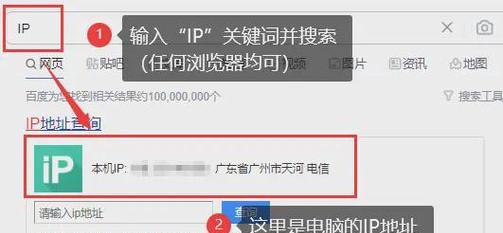
步骤一:确定修改方式
您需要决定是手动设置静态IP还是让路由器自动分配IP。手动设置可以确保IP地址的稳定,但需要您自己输入正确的地址信息。自动分配则方便简单,但IP地址可能会变化。
步骤二:进入网络适配器设置
Windows系统
1.点击屏幕左下角的“开始”按钮,打开“设置”面板。
2.进入“网络和互联网”,找到当前使用的网络连接,点击“硬件属性”。
3.在新窗口中点击“属性”按钮,在列表中选择“Internet协议版本4(TCP/IPv4)”或“Internet协议版本6(TCP/IPv6)”(视需求而定),然后点击“属性”。
MacOS系统
1.点击屏幕右上角的“苹果”图标,选择“系统偏好设置”。
2.点击“网络”图标,选择当前正在使用的网络连接(比如Wi-Fi或以太网)。
3.点击“高级”按钮,在新窗口的左侧选择“TCP/IP”标签页。
步骤三:手动设置静态IP
Windows系统
在“属性”窗口中,选择“使用下面的IP地址”,然后输入您希望设定的静态IP地址、子网掩码、默认网关、首选DNS服务器和备用DNS服务器。
MacOS系统
在“TCP/IP”标签页中,您可以选择“使用DHCP”以自动获取IP地址,或者选择“使用手动配置”来自定义IP地址。
步骤四:确认设置并保存
输入完所有必要的信息后,点击“确定”或“应用”按钮,系统将更新网络设置。确保网络连接无误后,就完成了IP地址的修改。
步骤五:网络测试
修改IP地址后,进行网络测试以确认新的设置生效。您可以使用ping命令来测试网络连接状态,例如在命令提示符中输入`pingwww.baidu.com`(替换成您需要测试的网址)。
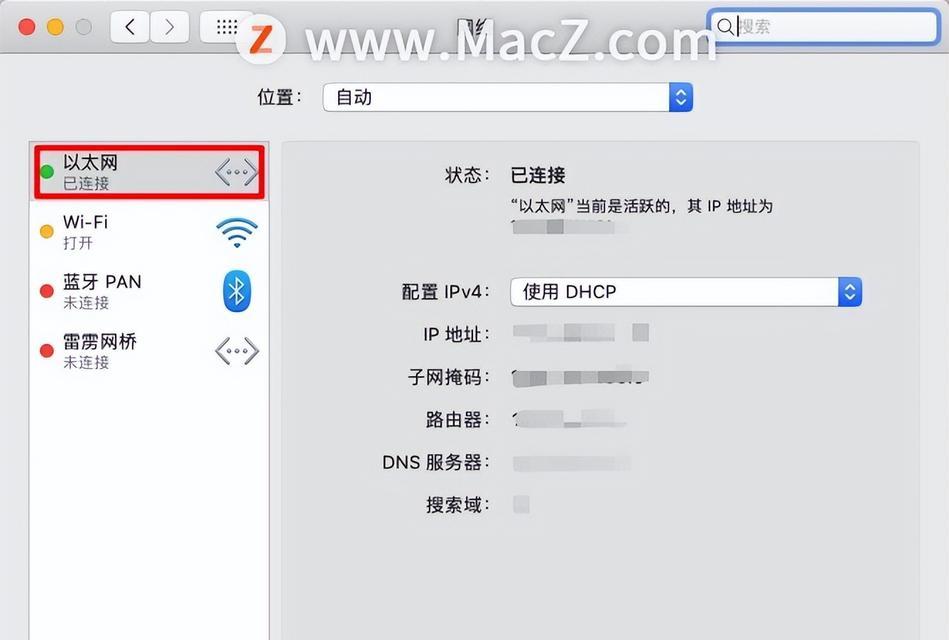
我可以修改公共IP地址吗?
公共IP地址由您的ISP控制,您无法在笔记本电脑上直接修改。如果您需要修改公共IP地址,需要联系您的ISP要求更改。
修改IP地址后,我需要重启电脑吗?
通常情况下,修改IP配置后无需重启电脑即可生效。但如果您在设置过程中遇到问题,尝试重启网络适配器或者重启动计算机可能有帮助。
动态IP地址会因为什么发生变化?
动态IP地址变化可能是因为路由器或ISP的DHCP重新分配了IP,或者您手动释放和重新获取IP。重启路由器或计算机也可能导致IP地址的变动。
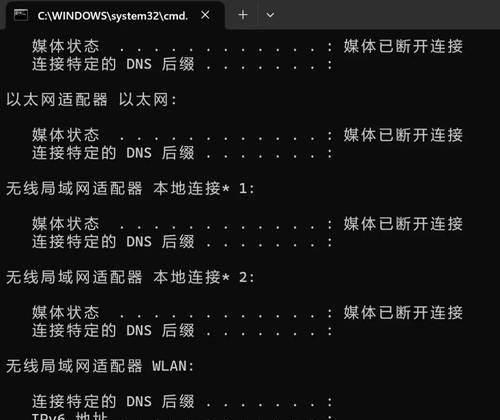
通过以上步骤,您已经能够根据个人需求在笔记本电脑上修改IP地址。注意,修改网络设置可能会影响到网络连接的稳定性和安全性,特别是静态IP地址的配置不当可能导致网络冲突。如果您在设置过程中遇到困难,建议咨询网络管理员或专业技术人员的帮助。综合以上所述,理解并正确配置您笔记本电脑的IP地址,将大大提升您的网络使用体验。
标签: 笔记本电脑
版权声明:本文内容由互联网用户自发贡献,该文观点仅代表作者本人。本站仅提供信息存储空间服务,不拥有所有权,不承担相关法律责任。如发现本站有涉嫌抄袭侵权/违法违规的内容, 请发送邮件至 3561739510@qq.com 举报,一经查实,本站将立刻删除。
相关文章

华为触控笔作为一款与华为笔记本电脑高度兼容的配件,可提升用户在笔记本上的创作体验,无论是绘图还是笔记,都可以使操作更加精准和便捷。对于初学者来说,了解...
2025-04-20 4 笔记本电脑

随着人工智能技术的飞速发展,华为笔记本电脑作为行业中的佼佼者,已经将AI技术融入到我们的日常工作和学习中。无论是提升工作效率、娱乐休闲还是便捷生活,华...
2025-04-18 19 笔记本电脑

在现代的工作和学习生活中,笔记本电脑已成为我们不可或缺的工具。而华为笔记本电脑因其出色的性能和设计,受到了广泛欢迎。然而,对于许多用户来说,笔记本电脑...
2025-04-18 17 笔记本电脑

随着移动办公和在线教育的兴起,笔记本电脑成为了我们日常生活和工作中的得力工具。对于笔记本电脑用户而言,高效使用话筒是进行有效沟通的关键。本文将为您全面...
2025-04-14 28 笔记本电脑

在苹果公司的iOS12系统更新中,新增了“电池用量”功能,帮助用户更好地了解不同应用及功能对电池的使用情况。但出于隐私考虑或其它原因,某些用户可能关闭...
2025-04-08 44 笔记本电脑

苹果手机以其流畅的操作体验和卓越的性能一直受到许多用户的青睐,但即使是强大如iPhone11,也可能遭遇卡顿的问题。卡顿不仅影响使用体验,也可能是设备...
2025-04-08 40 笔记本电脑